Как да отворите папката за изтегляния в Windows 10
Когато започнете да използвате уеб браузър на вашия компютър, като браузъра по подразбиране Microsoft Edge или опция на трети страни като Chrome или Firefox, файловете, които изтеглите в браузъра, ще бъдат записани в папката за изтегляне на вашия компютър по подразбиране.
Запазването на всички изтегляния на това място е полезно, тъй като осигурява централизирано местоположение, за да намерите файловете, които сте намерили на уебсайт, или прикачени файлове, които сте изтеглили от имейл акаунта си. Но е възможно да нямате лесен начин за достъп до тази папка, когато я търсите в Windows 10, така че може би се чудите как да я намерите.
Как да намерите и отворите папката за изтегляния в Windows 10
Стъпките в тази статия бяха извършени на преносим компютър, използващ операционната система Windows 10. Има няколко начина, по които можете да намерите папката за изтегляне на вашия компютър, така че ще ви предоставим няколко различни опции.
Стъпка 1: Щракнете върху иконата на папката в лентата на задачите в долната част на екрана.

Стъпка 2: Изберете опцията за изтегляне под Бърз достъп в лявата колона на прозореца.
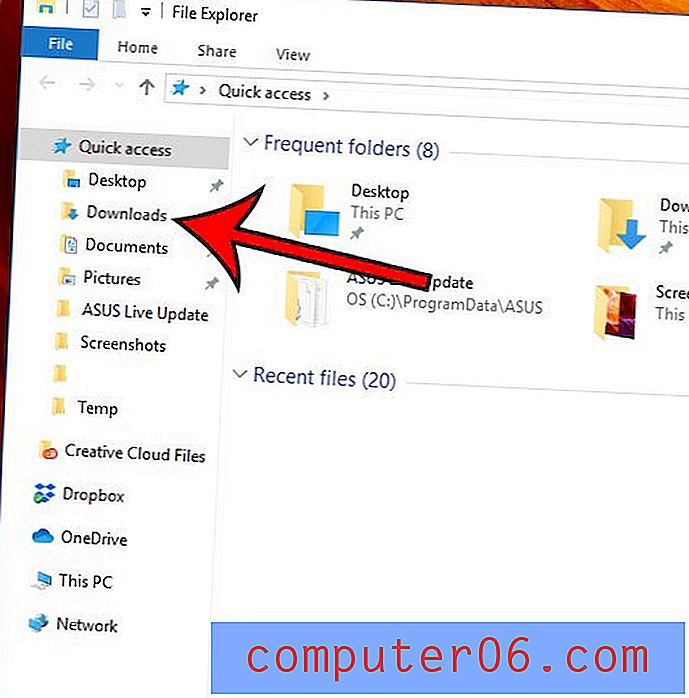
Ако не виждате опция за изтегляне или раздел за бърз достъп, след това щракнете върху опцията Този компютър .
Изберете опцията за изтегляне под Папки в главния панел на този прозорец.
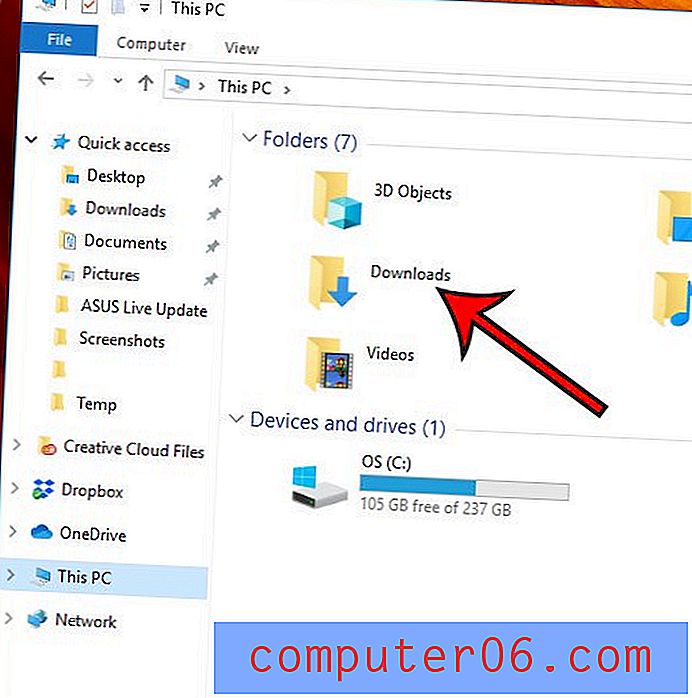
Ако там не виждате папка за изтегляния, изберете C устройството под Устройства и устройства .
Щракнете двукратно върху опцията Потребители .
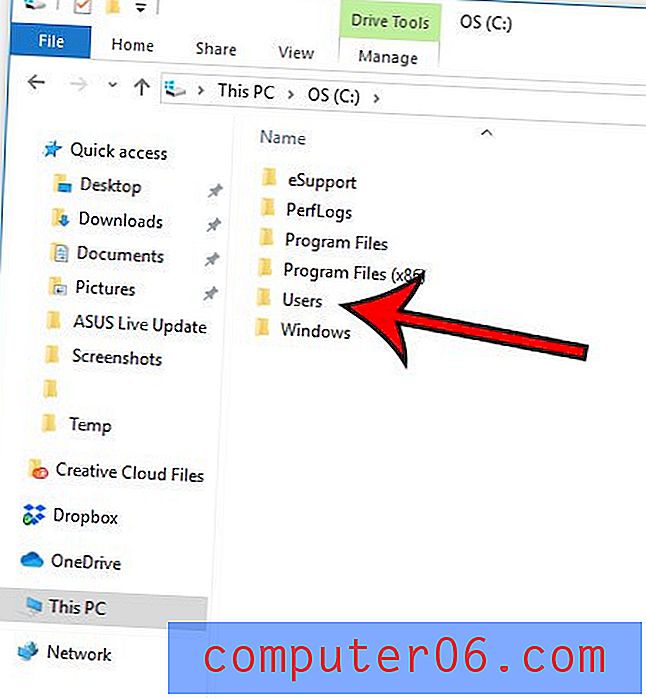
Щракнете двукратно върху потребителското си име.
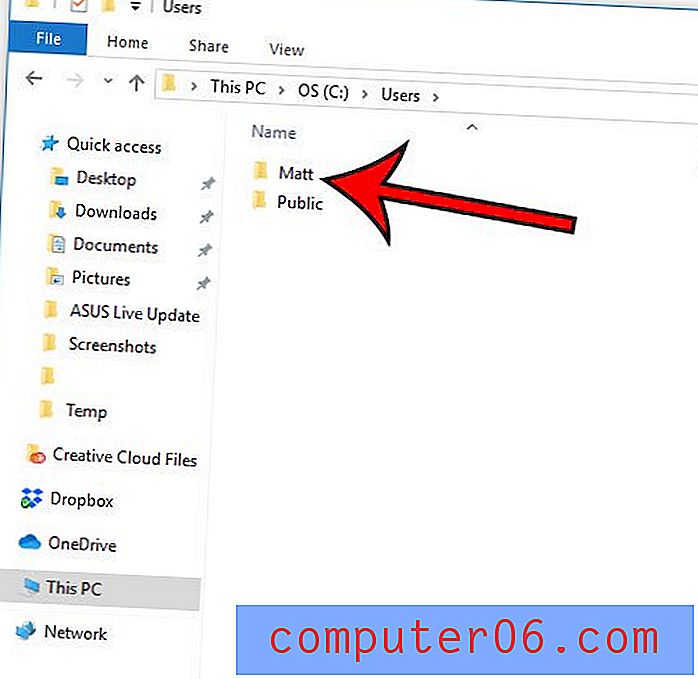
Щракнете двукратно върху опцията за изтегляне .
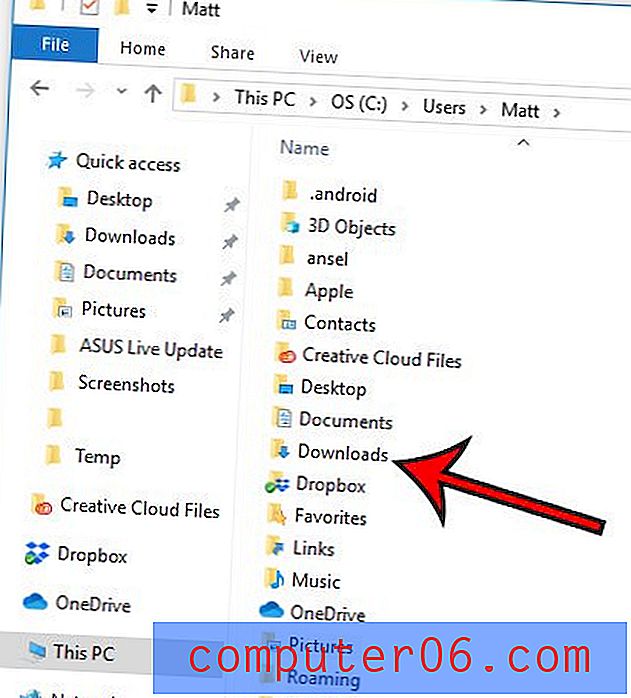
Освен това можете да щракнете в полето за търсене в лентата на задачите, въведете думата „изтегляния“ и след това щракнете върху опцията за изтегляне под секцията „ Папки “ на резултатите.
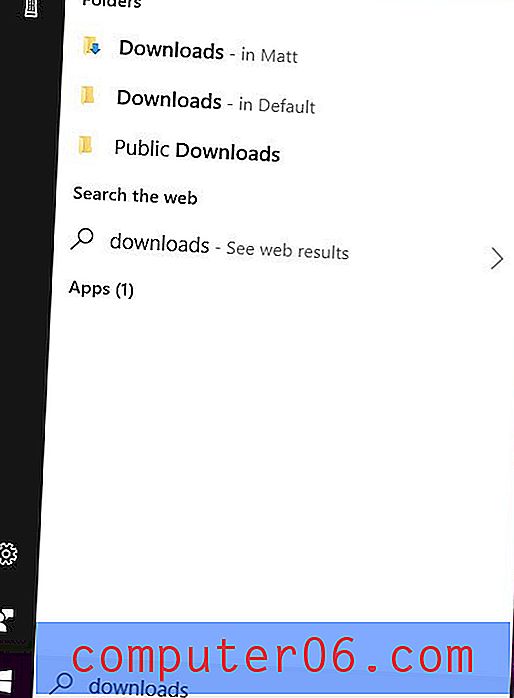
Ако търсите конкретен файл, който сте изтеглили, но не го намерите в папката „Изтегляния“, тогава е възможно вашият браузър да е конфигуриран да запазва изтеглените файлове на друго място. Ако е така, тогава ще трябва да отворите този браузър, да отворите неговото меню Настройки и след това да намерите съответния раздел, който определя изтеглянията. В случая на Microsoft Edge това се намира от:
- Щракнете върху бутона Настройки и още в горния десен ъгъл на прозореца на браузъра.
- Щракнете върху Настройки .
- Превъртете надолу и щракнете върху Преглед на разширените настройки .
- Превъртете надолу до секцията Изтегляния и вижте къде браузърът запазва изтеглените файлове.
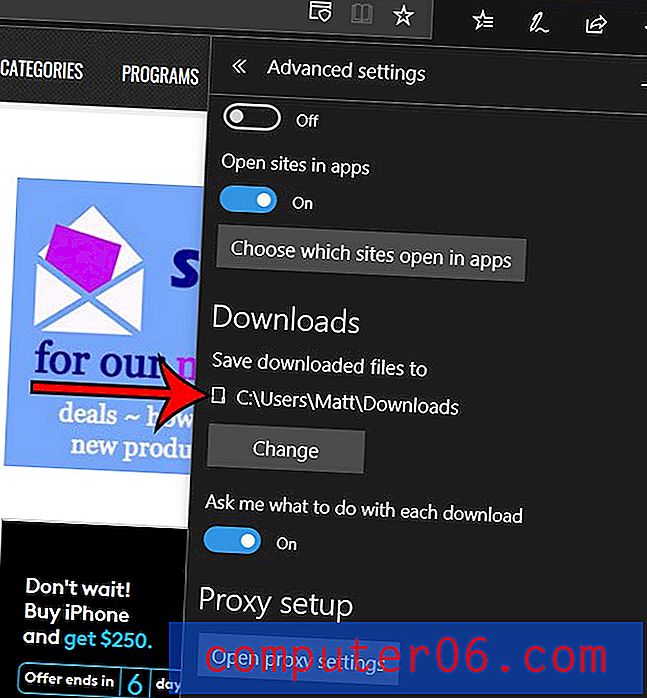
Повечето уеб браузъри също предоставят начин за достъп до скорошните ви изтегляния от този браузър. Например тази статия ще ви покаже как да прегледате скорошните изтегляния в Google Chrome.



